RT-Thread Studio 高效率开发之工作集
Posted RT-Thread物联网操作系统
tags:
篇首语:本文由小常识网(cha138.com)小编为大家整理,主要介绍了RT-Thread Studio 高效率开发之工作集相关的知识,希望对你有一定的参考价值。
本文由RT-Thread用户@ErikChan原创发布:https://club.rt-thread.org/ask/article/3162.html
随着 RT-Thread Studio 支持的厂商越来越多,各位开发者平时用来开发或者学习的工程会越来越多,如果把这些工程存储在同一个工作空间中,您的项目资源管理器可能会如下所示:

各种类型的工程都在一个 项目资源管理器 中,在工程越来越多的情况下,要找到你的目标工程可能需要一定时间。如何将这些工程分类,方便我们检索呢?工作集也许可以帮到我们。
什么是工作集
工作集 (working set) 是一个用于对当前工作空间的工程分组的工具。如果我们的 workspace 中有10个工程,5个是A项目相关的,5个是B项目相关的,如果10个工程都全部显示,比较多,看着不方便,那么我们就可以建一个 workingsetA 和 一个 workingsetB,对工程进行分组。每次展开 workingsetA 时,就会显示这 5 个和 A 相关的项目,反之亦然。
配置工作集
- 点击
项目资源管理器右上角选择工作集...,可以看到一个选择工作集的对话框 :
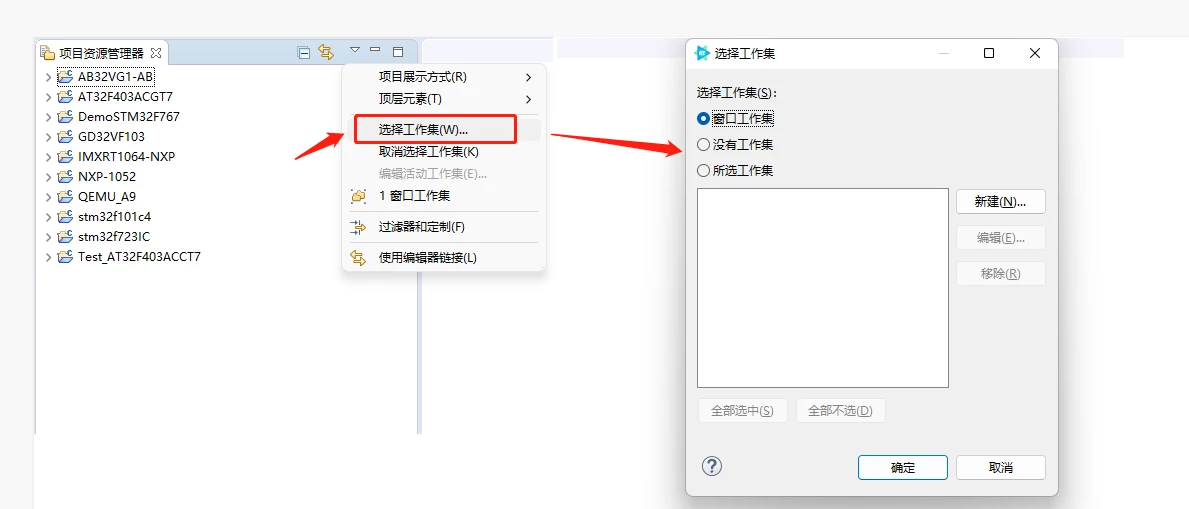
- 点击
新建, 选择资源,点击下一步:
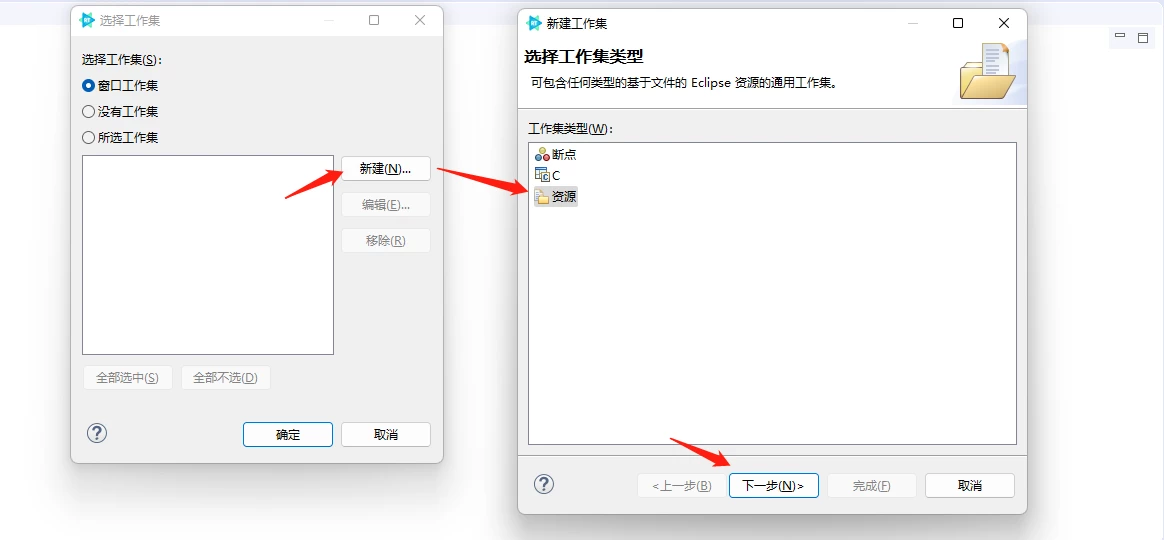
- 填写工作集名称,勾选当前分类的工程,点击
完成,会发此工作集已添加到选择工作集对话框中,只要勾选此工作集,并点击确定,当前工作集即创建完成
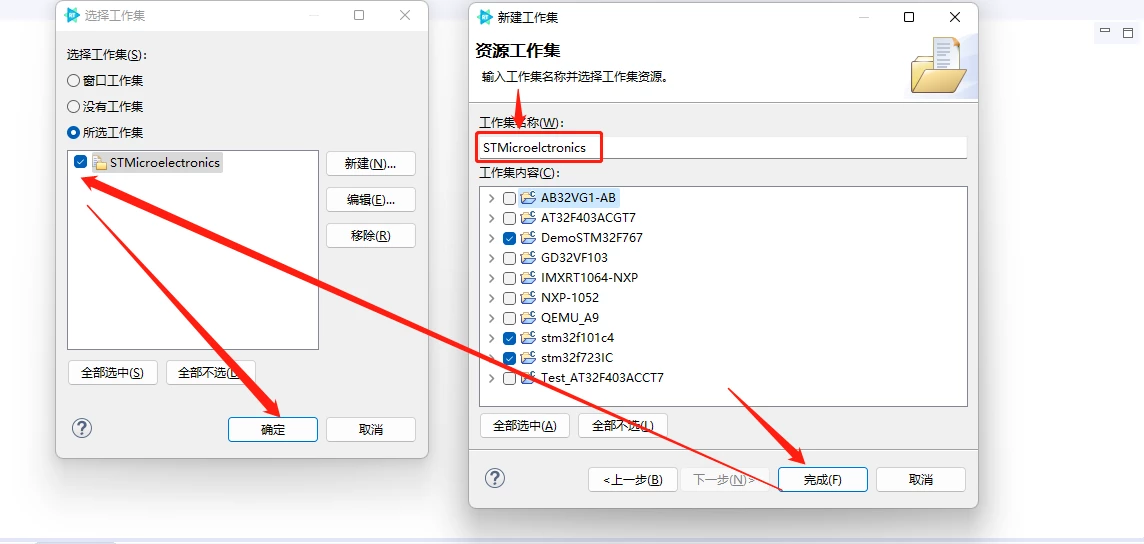
- 配置结束后,查看项目资源管理器,会发现只存在当前工作集的工程

工作集组合
- 按照
配置工作集的方法,添加更多的工作集,如下图所示:
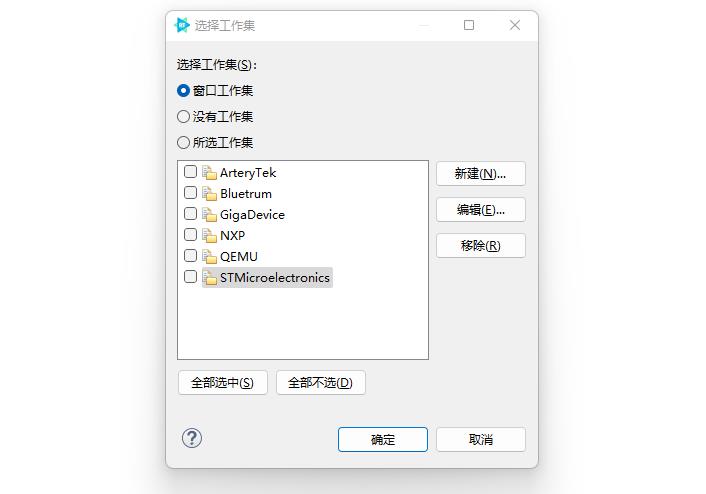
- 勾选所有我们需要查看的工程对应的工作集,点击
确认,项目资源管理器中会自动筛选这些工作集中的工程
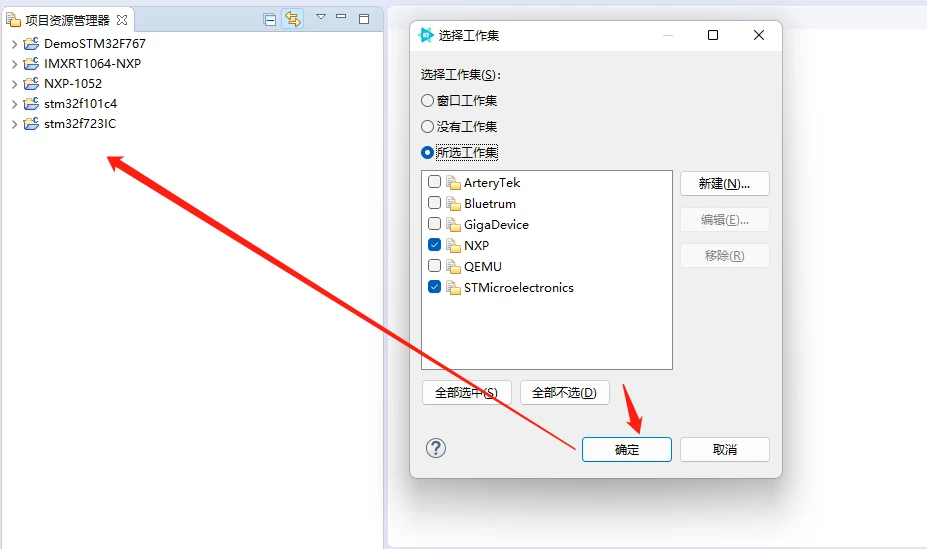
切换工作集视图
项目资源管理器 右上角点击 顶层元素, 选择 工作集 ,我们再回到项目资源管理器查看,整个视图结构更加清晰。我们选中的工作集目录会列出在其中,每个工作集目录下会显示对应的所有工程。不在这些工作集中的工程,会集合在 其他项目 工作集中
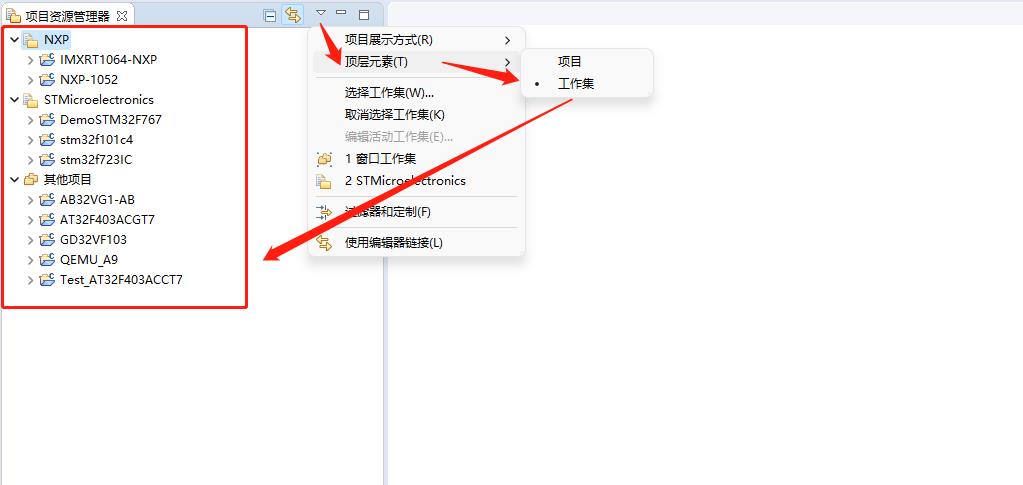
工作集设置
在工作集上右键 属性,打开当前工作集的属性配置页,我们可以在这里快速重新配置工作集的名称,添加或者删除工作集中的工程。通过这种方式,可以很快捷地对对已有的工作集进行维护
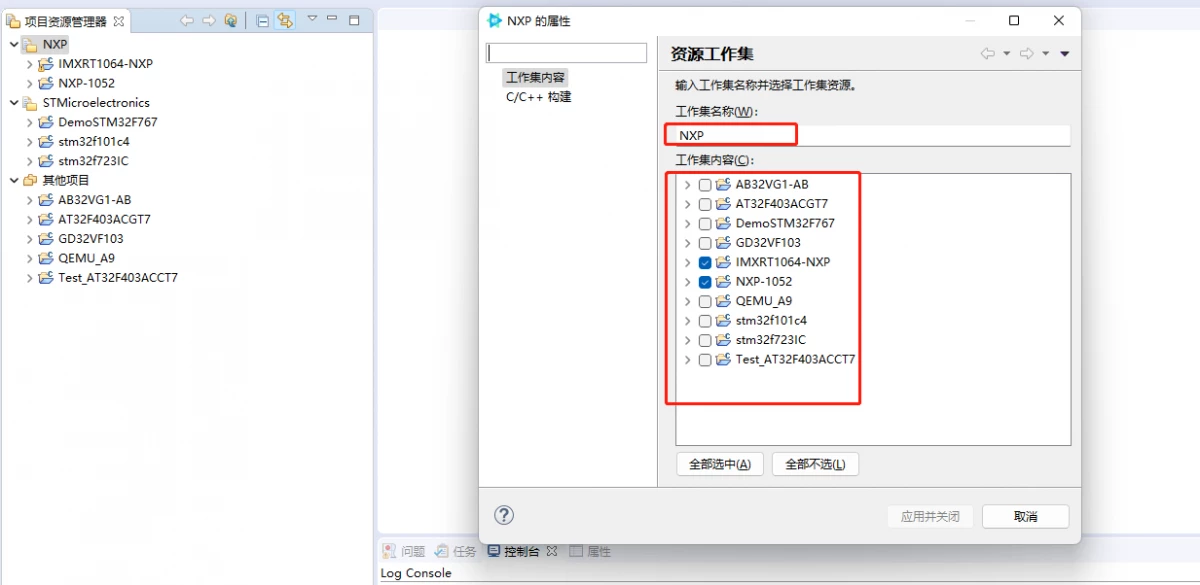
好啦,以上就是关于工作集管理工程的一些分享,希望对大家的项目开发和管理的过程中能有所帮助。
以上是关于RT-Thread Studio 高效率开发之工作集的主要内容,如果未能解决你的问题,请参考以下文章
物联网操作系统一站式开发工具:RT-Thread Studio
RT-Thread Studio支持极海半导体APM32F1系列
RT-Thread 开发环境搭建(RT-Thread Studio)
RT-Thread Studio联合STM32CubeMX进行开发